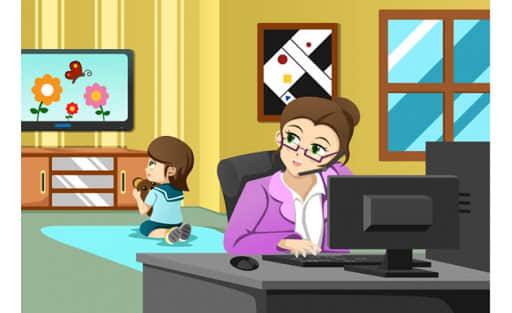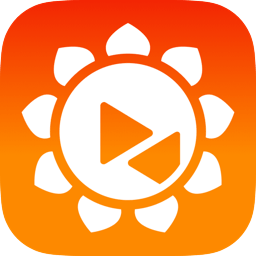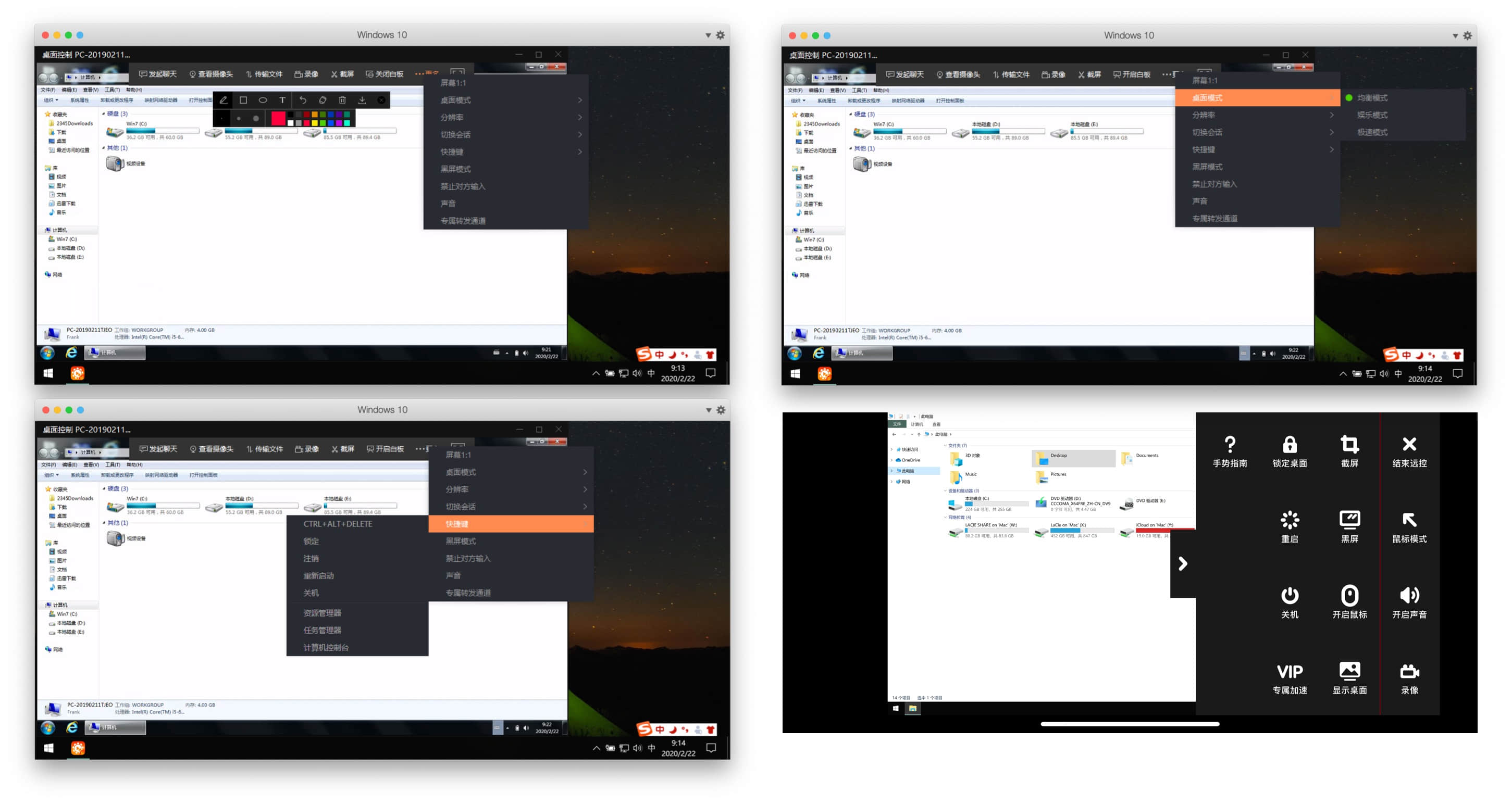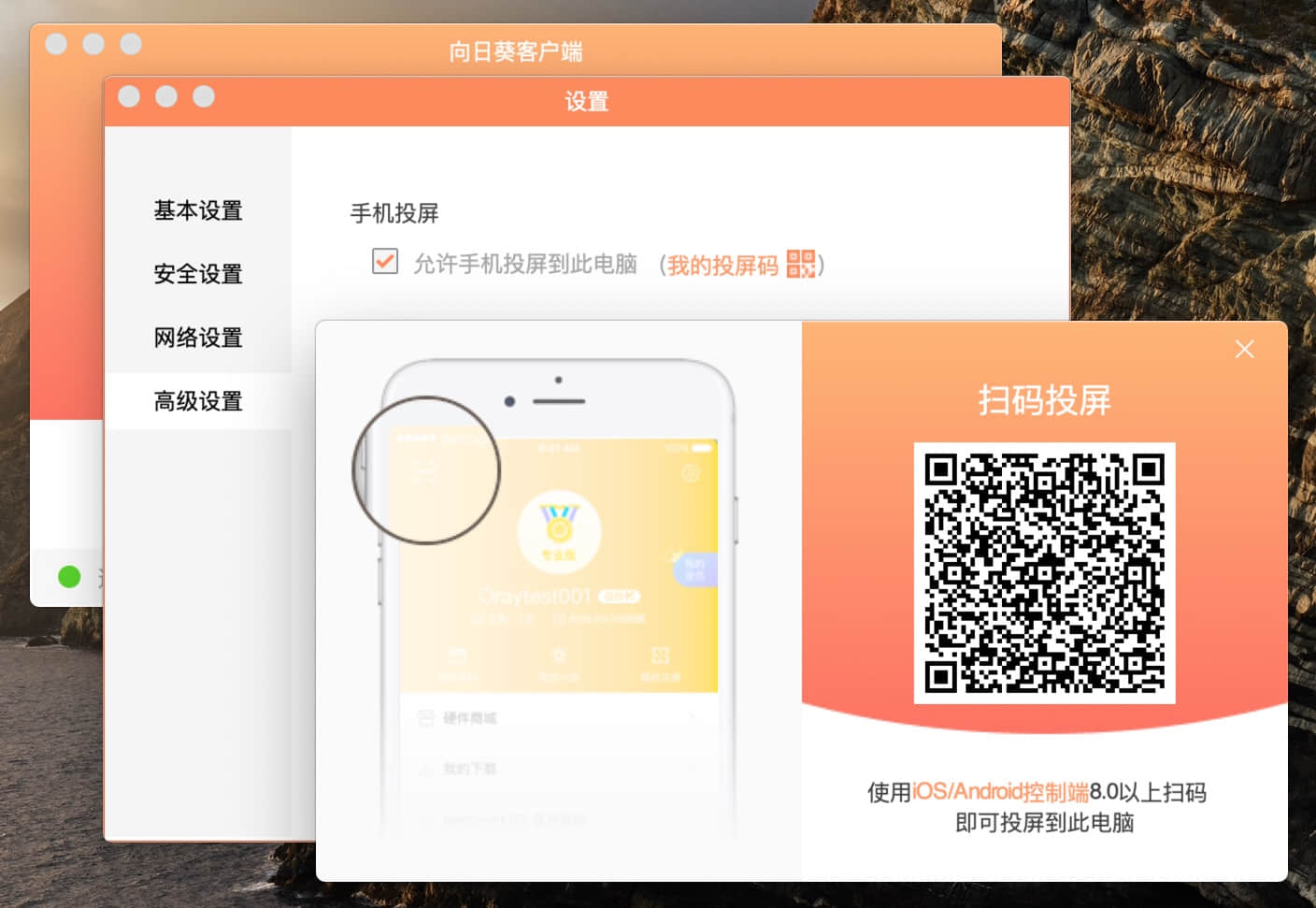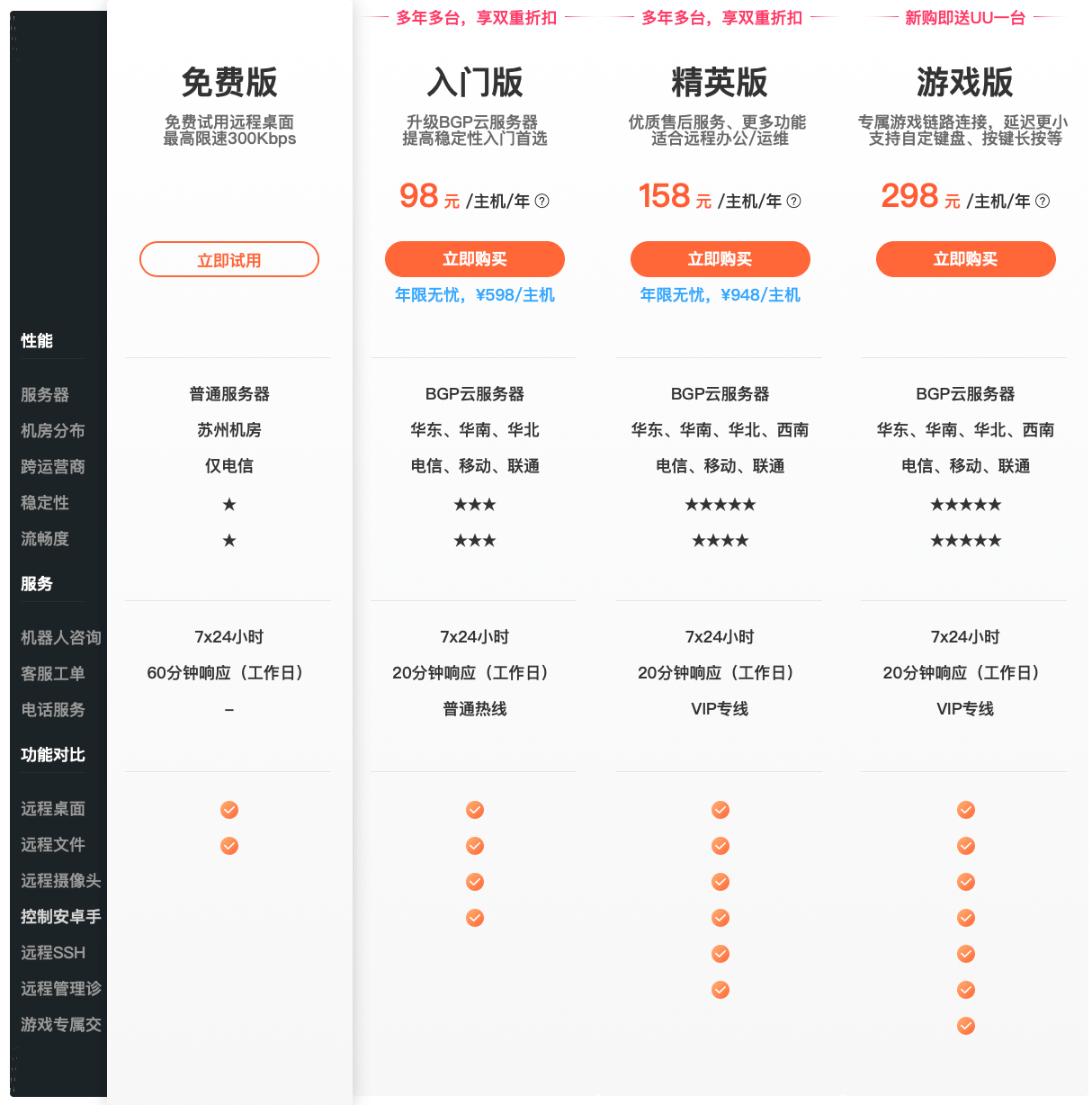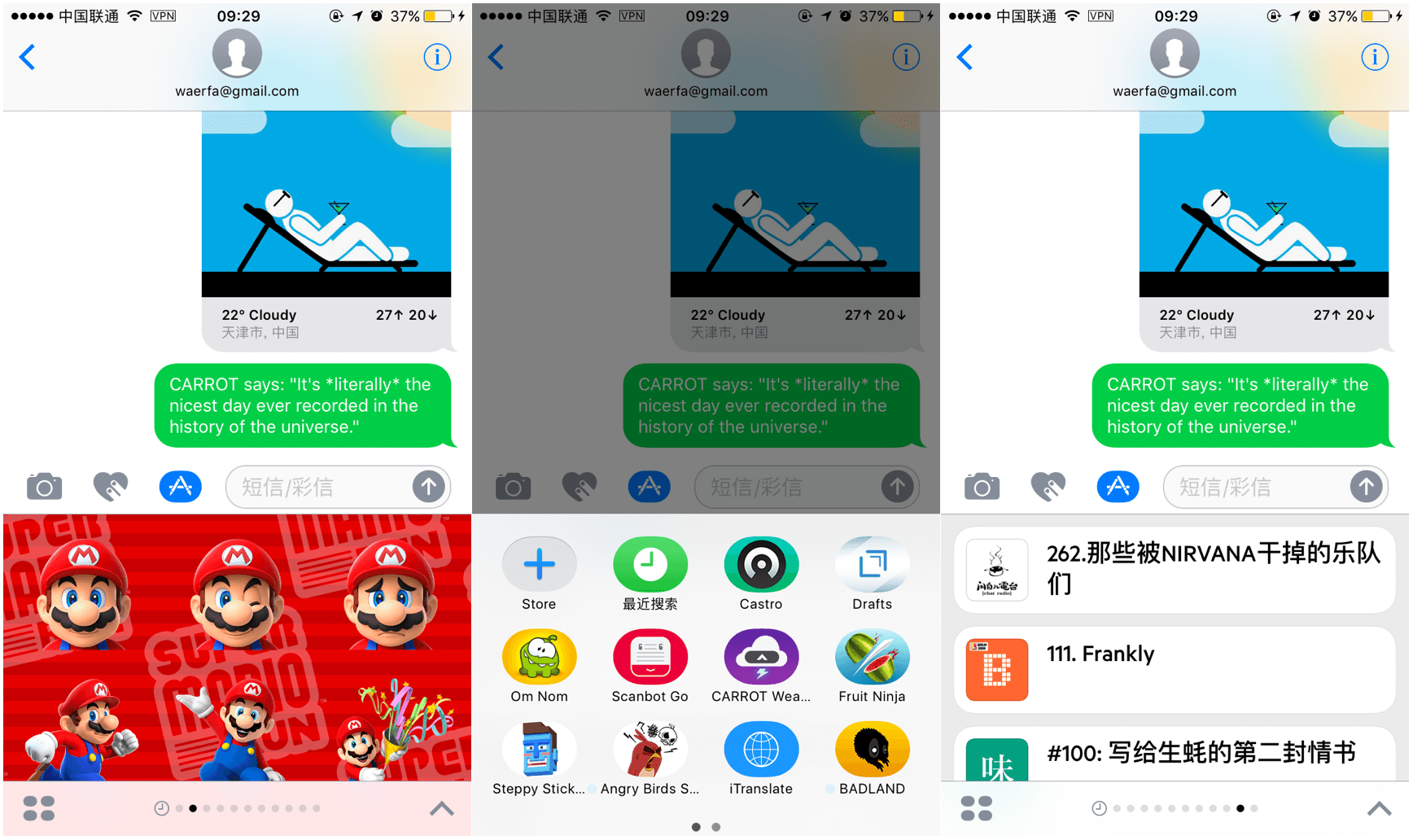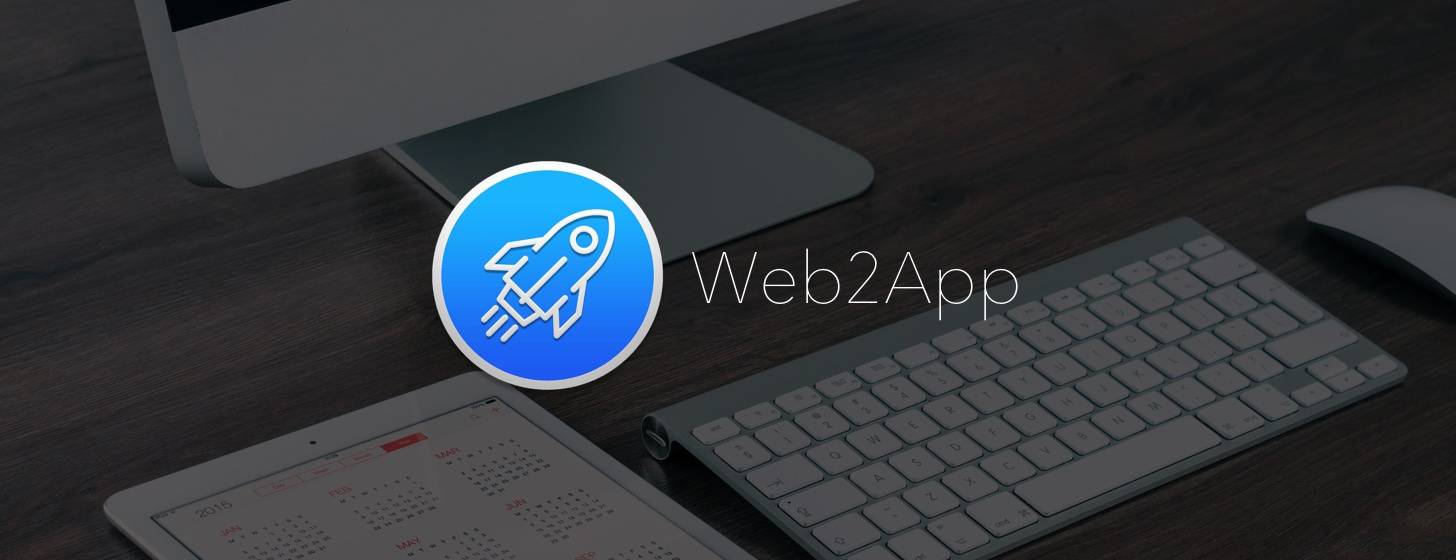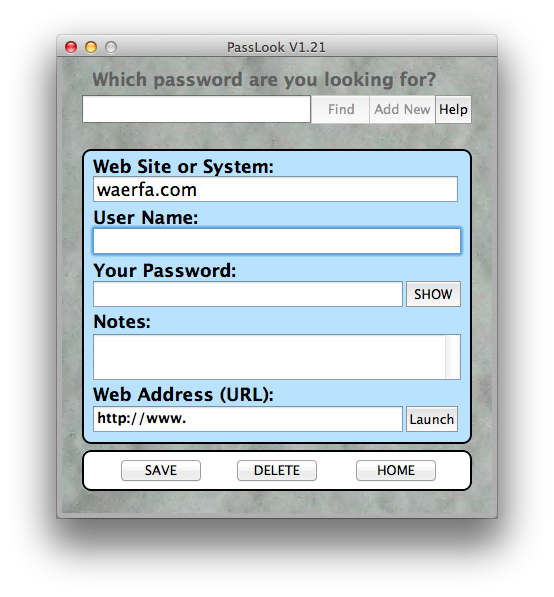当前疫情形势仍旧严峻,在经济发展与传染控制中间找到一个折中的方案好说,但是后期复工是否会造成交叉传染谁都不敢打包票,所以建议非劳动型、制造型企业,非警察、医院、水电煤气等公共事业单位等企业均可采取居家远程办公形式,特别是IT公司可以说是受这次疫情影响相对较小的行业,大家在家可以用微信、协同办公服务、视频会议等产品完成日常大部分工作任务。
但是,这里有一个问题就来了。
本职岗位重要的工作资料、比如代码、设计素材、财务文件等等都在公司电脑里,而现在又不能回去,怎么开展工作,有的同学连村口都迈不出去。
此时你需要一个靠谱的远程控制软件来远程操控你在公司的电脑。向日葵是小编用了好几年的远程办公产品,可以快速对你的 PC、Mac 进行远程控制、桌面查看、远程文件传输等操作,甚至可以调用目标电脑的摄像头和命令行app。
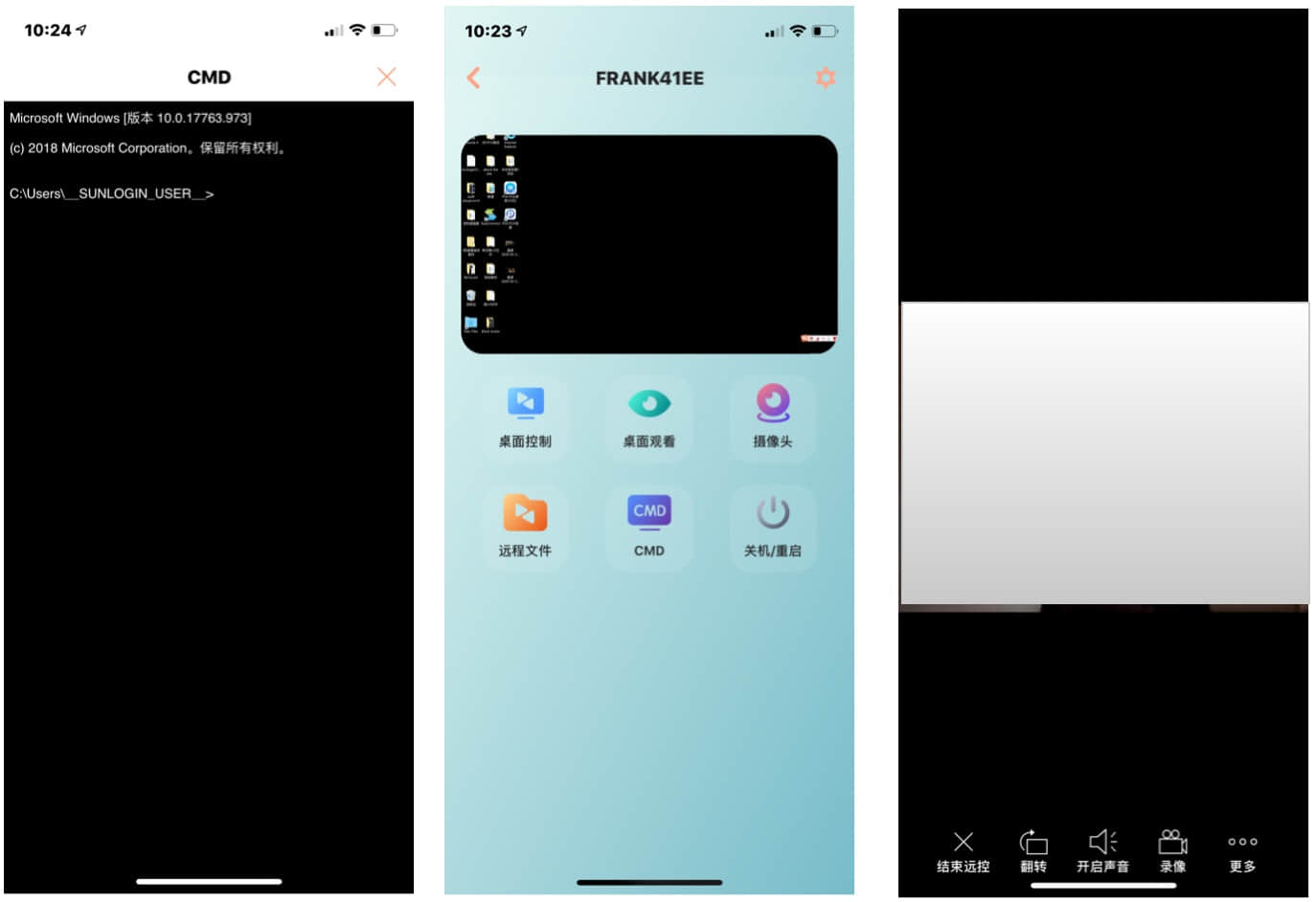
国难当前,匹夫有责,向日葵将免费版的带宽进行了提速,主动帮助用户尽可能较好的完成远程控制操作。当你启动向日葵远程控制后,在远程桌面顶部有一个类似 Win 远程控制的工具栏,你可以用到“远程聊天”、调用摄像头、远程文件传输、屏幕录像、屏幕截图、新建白板等操作。
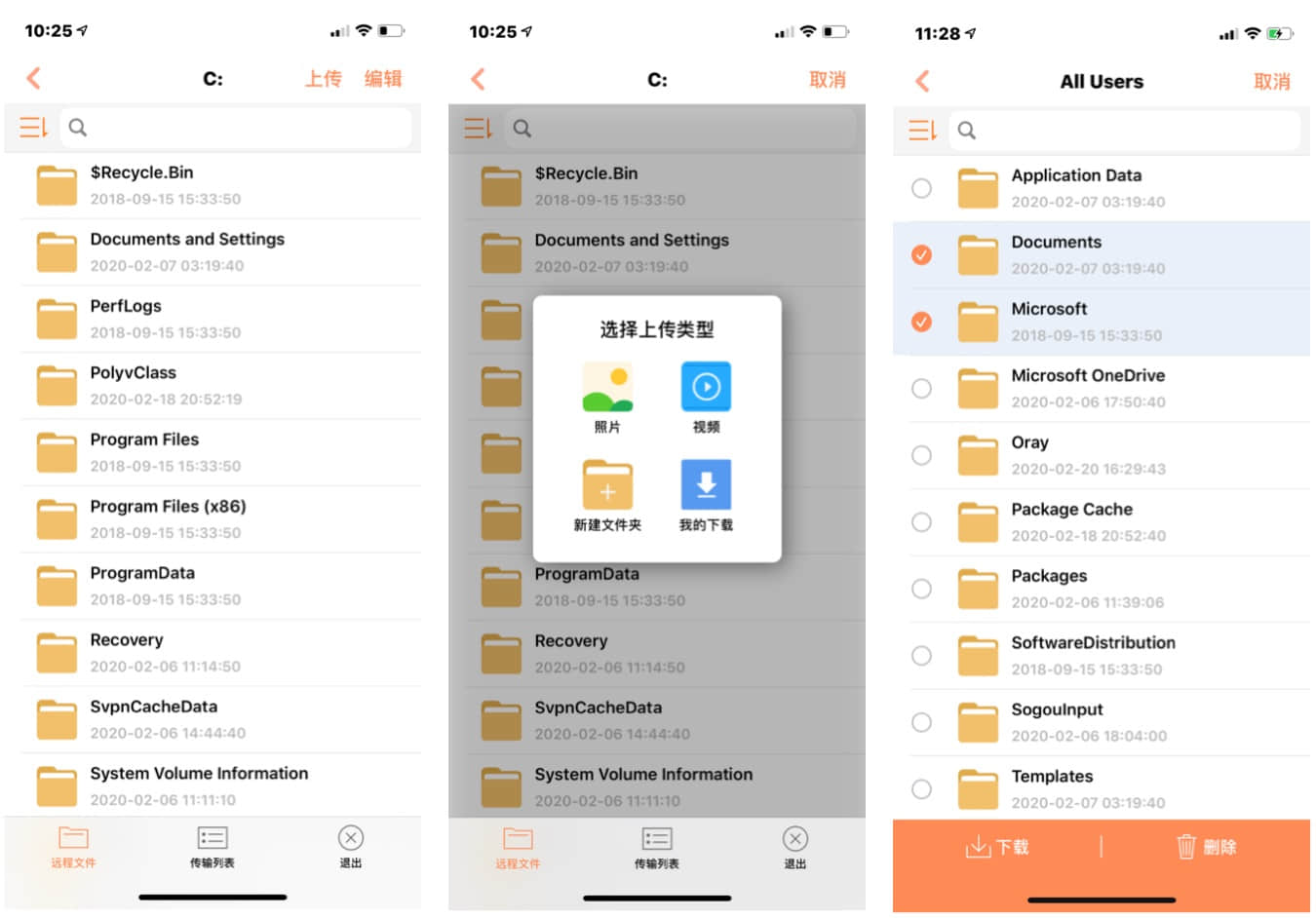
在扩展菜单里可以选择远程控制的桌面模式、分辨率、是否开启远程设备声音(会消耗带宽),精英版以上用户还可以选择专属的 BGP 加速通道。
同理,如果你面前没有台式电脑或笔记本电脑,你也可以在 iPhone、iPad、Android 上远程控制你的电脑。
以 iPhone 远程控制 PC 举例,向日葵为你准备了一个强大的远程键盘,可以自定义快捷组合键并且悬浮在控制界面右侧方便随时调用,默认内置了十几个 Win 出厂的组合键,当然,Win 键与 Fn 功能键,PC 小键盘的键位也都有安排。
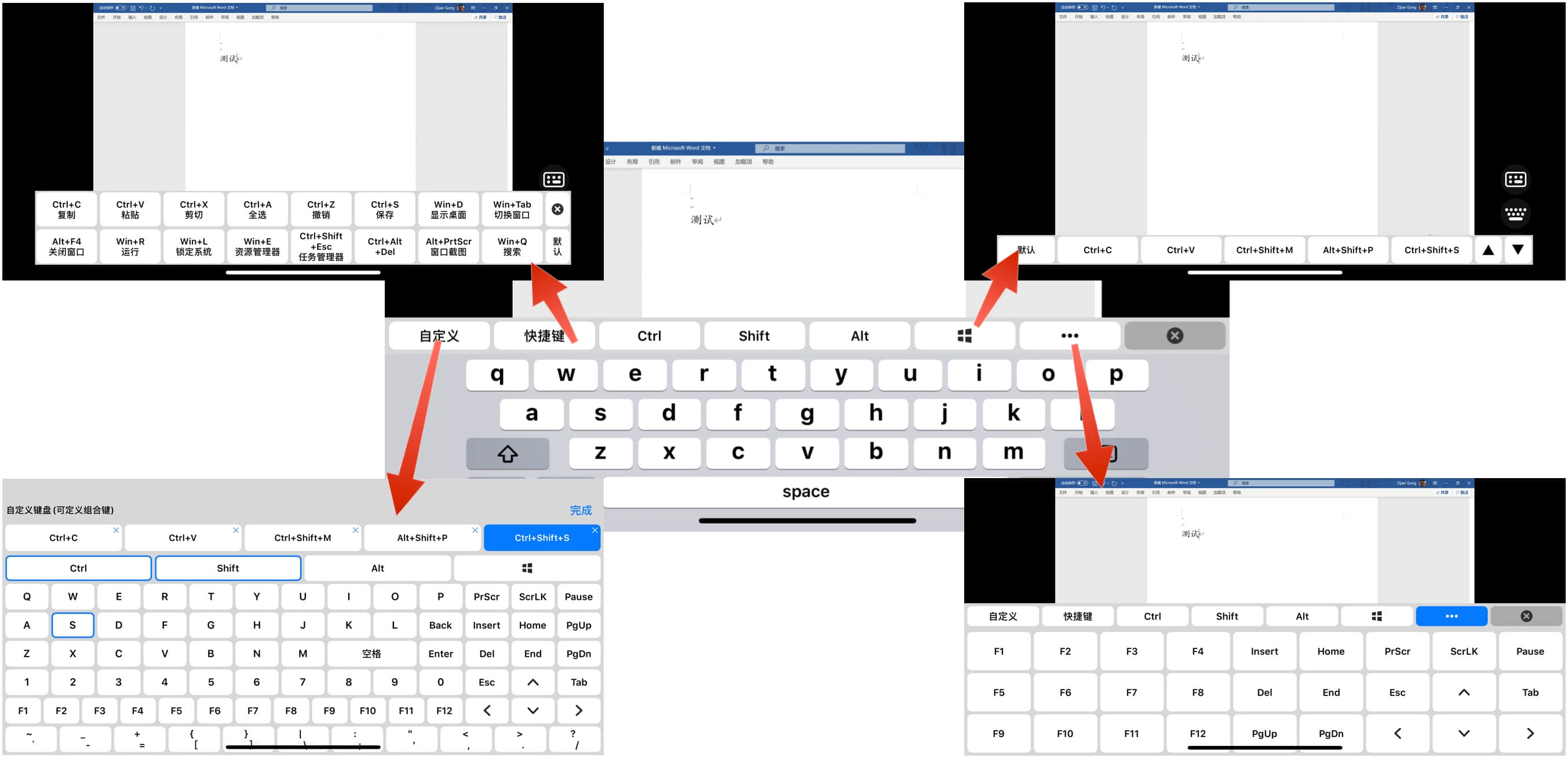
同理,向日葵也能实现电脑之间的远程操控,仅需在电脑上下载操控客户端即可,比如在 Win 上下载向日葵X,在 Mac 上下载“控制端 for Mac”。
另外向日葵还可以实现将 iOS、Android 设备投屏到电脑上,以 iPhone 举例,确认 iPhone 已安装向日葵app,然后调用控制中心下拉窗口,长按屏幕录制按钮,选择向日葵,点击「开始录制」,然后在电脑侧打开投屏专用二维码,再进入 iPhone 的向日葵app,进入「我的」,点击左上角二维码扫描按钮对着投屏专用二维码进行扫描即可触发高清投屏窗口。
另外如果需要考虑到远程电脑的用电、防火安全以及节能需求,你还可以购买向日葵专用的开机棒,远程使用完电脑后关机,等下一次需要开机时通过开机棒即可完成远程电脑的开机,而向日葵远程控制则自带关机与重启的功能。
这次我们送上向日葵的服务类全场通用40元红包500个,大家可以在购买向日葵入门版、精英版、游戏版年度会员的时候兑换使用,兑换红包后请尽快使用,免费版仅支持对一台主机(安卓手机)的远程控制,而另外三个版本都是按“主机/年”的价格计算,入门版新增一台主机价格为 98 元,精英版 158 元,游戏版 298 元,每个版本享有的服务都不一样,具体看下图:
Mac玩法红包:3069554354 兑换码领取 http://buy.oray.com/coupon/sunlogin